Kā izlabot Windows 10 aktivizācijas kļūdu 0xc0020036
Vairāki Windows 10 lietotāji ir sazinājušies ar mums, uzdodot kļūdas ziņojumu ar kļūdas kodu 0xc0020036, sakot, ka aktivizēšana neizdevās. Šķiet, ka vairumā gadījumu šī problēma rodas situācijās, kad lietotāji iepriekš ir jauninājuši no vecākas Windows versijas uz Windows 10. Jautājums nav saistīts ar pirātismu, jo lielais vairums skarto lietotāju ir apstiprinājuši, ka viņi izmanto īstu Windows 10 licenci. .
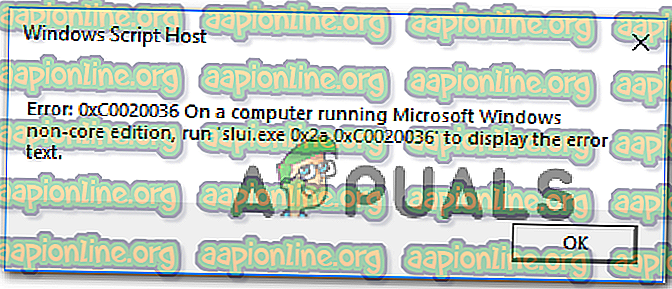
Kas izraisa Windows 10 aktivizācijas kļūdu 0xc0020036?
Mēs izpētījām šo konkrēto problēmu, apskatot dažādus lietotāju pārskatus un remonta stratēģijas, kuras, kā ziņo, visvairāk ietekmējuši lietotāji. Kā izrādās, ir vairāki potenciālie vainīgie, kas varētu būt atbildīgi par šo kļūdas ziņojumu:
- Licences produkta atslēga nav pareiza - kā izrādās, šī konkrētā problēma var rasties arī nepareizas licences produkta atslēgas dēļ. Pastāv arī lietotāju spekulācijas par to, ka produkta atslēga var mainīties, pārveidojot to par digitālo licenci, kas varētu izraisīt šo problēmu. Šajā gadījumā jums vajadzētu spēt atrisināt problēmu, atrodot un atkārtoti ievadot pareizo produkta aktivizācijas atslēgu, vai sazinoties ar Microsoft atbalsta dienestu.
- Slikts Windows 10 atjauninājums - zināms, ka ir viens īpašs Windows atjauninājums, kas lietotājiem rada problēmas saistībā ar jaunināšanu uz Windows 10 no vecākas Windows versijas. Ja šis scenārijs ir piemērojams, jums vajadzētu spēt atrisināt problēmu, atjauninot Windows versiju uz jaunāko, izmantojot WU.
- Bojāta licences atslēga - iespējams, ka jūs saskaraties arī ar šo problēmu, jo veco licences atslēgu parasti nevar izdzēst aktivizācijas vednis. Ja šis scenārijs ir piemērojams jūsu konkrētajā situācijā, jums vajadzētu spēt atrisināt problēmu, izmantojot paaugstinātu CMD logu, lai pirms atkārtotas aktivizēšanas atinstalētu un notīrītu esošo reģistra atslēgu.
- Sistēmas faila korupcija - pamatojoties uz vairākiem lietotāju pārskatiem, šī konkrētā problēma var rasties arī zināmas pakāpes sistēmas failu korupcijas dēļ. Šajā gadījumā jums vajadzētu spēt atrisināt aktivizācijas kļūdu, izmantojot iebūvētās Windows utilītas, kas spēj novērst sistēmas failu korupciju (SFC un DISM).
- Licences atslēga ir stingri savienota reģistra iekšpusē - ja esat ieguvis savu likumīgo Windows 10 kopiju, izmantojot bezmaksas jaunināšanas priekšrocības, iespējams, ka jūsu licences atslēga ir stingri vadīta jūsu reģistrā. Rezultātā šī kļūda var rasties situācijās, kad jūs pārslēdzaties uz cita veida licencēm. Šajā gadījumā jūs varēsit atrisināt problēmu, izmantojot reģistra redaktoru, pielāgojot sppsv atslēgas vērtību.
Ja jūs saskaraties ar vienu un to pašu kļūdas ziņojumu, šajā rakstā tiks sniegtas vairākas atšķirīgas problēmu novēršanas darbības, kas, iespējams, ļaus jums šo problēmu novērst. Zemāk atradīsit potenciālo remonta stratēģiju kolekciju, kuru citi lietotāji līdzīgā situācijā ir veiksmīgi izmantojuši, lai atrisinātu problēmu.
Lai iegūtu labākos rezultātus, mēs iesakām sekot metodēm to iesniegšanas secībā, jo tās ir sakārtotas pēc efektivitātes un nopietnības. Vienam no iespējamiem turpmāk norādītajiem labojumiem vajadzētu ļaut jums novērst problēmu neatkarīgi no vainīgā, kas to izraisa.
Svarīgi: zemāk minētie iespējamie labojumi ir paredzēti tikai, lai palīdzētu lietotājiem, kuriem ir oriģināla Windows 10 kopija. Ja jums ir pirātiska kopija, neviena no šīm metodēm neļaus jums apiet aktivizācijas kļūdas kodu 0xc0020036.
1. metode: atkārtota produkta aktivizācijas licences ievadīšana
Lielākajai daļai lietotāju, kuri sākuši saskarties ar šo kļūdu, radās problēmas tūlīt pēc 1803 atjauninājuma instalēšanas operētājsistēmai Windows 10. Kā izrādās, šis atjauninājums faktiski pārtrauca aktivizēšanu daudzos Windows 10 datoros, kas iepriekš tika jaunināti no Windows. 8.1 vai Windows 7 (ieguvums no bezmaksas jaunināšanas).
Visvairāk skartie lietotāji, kuri ir saskārušies ar šo problēmu, ir ziņojuši, ka viņiem izdevās problēmu atrisināt, atkārtoti ievadot aktivizācijas atslēgu, izmantojot cilni Atjaunināšana un drošība . Ja nezināt aktivizācijas atslēgu, varat izmantot trešās puses utilītu, kas automātiski atradīs jūsu Windows 10 produkta atslēgu.
Šeit ir īss ceļvedis par Windows 10 aktivizācijas licences atklāšanu un atkārtotu ievadīšanu, lai atkārtoti aktivizētu Windows 10:
- Apmeklējiet šo saiti ( šeit ), ritiniet uz leju līdz Windows OEM produkta atslēgas rīka saitēm un noklikšķiniet uz Lejupielādēt tūlīt . Pēc tam nākamajā ekrānā ierakstiet savu vārdu un e-pastu un noklikšķiniet uz pogas Lejupielādēt, lai sāktu lejupielādi.

Piezīme: Ja jūs jau zināt savas Windows 10 licences produkta aktivizācijas atslēgu, tad pilnībā izlaidiet šo darbību un nākamo.
- Kad rīks ir lejupielādēts, veiciet dubultklikšķi uz instalēšanas izpildāmā un UAC (User Account Control) noklikšķiniet uz Jā, lai OEM produkta atslēgas rīkam piešķirtu administratīvas privilēģijas. Pēc pāris sekundēm jums vajadzētu redzēt savu aktivizācijas atslēgu - pierakstiet to uz leju vai nokopējiet to starpliktuvē, jo vēlāk jums tas būs vajadzīgs.

- Tagad, kad jūs zināt savu Windows 10 produkta atslēgu, nospiediet Windows taustiņu + R, lai atvērtu dialoglodziņu Palaist . Pēc tam tekstlodziņā ierakstiet “ ms-settings: aktivizācija ” un nospiediet taustiņu Enter, lai atvērtu Windows 10 iestatījumu lietotnes cilni Aktivizēšana .

- Kad atrodaties lietotnes Iestatījumi cilnē Aktivizēšana, noklikšķiniet uz Pievienot produkta atslēgu (Mainīt produkta atslēgu) un ievadiet, pēc tam ievadiet atslēgu, kuru iepriekš ieguvāt 2. darbībā. Noklikšķiniet uz Tālāk, pēc tam izpildiet ekrānā redzamos norādījumus, lai pabeigtu aktivizēšanu. process.
- Restartējiet datoru un pārbaudiet, vai Windows 10 tiek aktivizēts, kad ir pabeigta nākamā startēšanas secība.
Ja, mēģinot aktivizēt Windows 10 kopiju, joprojām saņemat kļūdas kodu 0xc0020036, pārejiet uz nākamo metodi zemāk.
2. metode: katra gaidošā atjauninājuma instalēšana
Ja jūsu 0xc0020036 aktivizācijas kļūdas cēlonis ir sliktais Windows atjauninājums, kas tika izlaists 2018. gada novembrī, jūs varēsit novērst šo problēmu ar katru gaidošo atjauninājumu. Microsoft diezgan ātri izlaida problēmas labojumfailu, tāpēc, ja problēmu izraisa šis atjauninājums, atjauninot Windows 10 versiju, jums vajadzētu automātiski novērst problēmu.
Atjauninājums: Microsoft ir apstiprinājis, ka, atjauninot savu Windows 10, kas iebūvēts uz versiju 1803 vai jaunāku, jums vajadzētu spēt novērst 0xc0020036 aktivizācijas kļūdu.
Vairāki skartie lietotāji ir apstiprinājuši šo procedūru kā veiksmīgu, ļaujot viņiem novērst 0xc0020036 aktivizācijas kļūdu. Lūk, kas jums jādara, lai atjauninātu Windows 10 versiju:
- Nospiediet Windows taustiņu + R, lai atvērtu dialoglodziņu Palaist . Pēc tam ierakstiet “ms-settings: windowsupdate” un nospiediet taustiņu Enter, lai operētājsistēmā Windows 10 atvērtu cilnes Windows atjaunināšana iestatījumu lietotnē.

- Kad esat Windows atjaunināšanas cilnē, noklikšķiniet uz Pārbaudīt atjauninājumus un izpildiet ekrānā redzamos norādījumus, lai instalētu katru gaidošo atjauninājumu un atjauninātu Windows sistēmu.

Piezīme. Ja jums tiek piedāvāts restartēt pirms katra negaidītā atjauninājuma instalēšanas, dariet to, bet nākamajā iesākumā noteikti atgriezieties tajā pašā ekrānā un turpiniet ar atlikušo atjauninājumu instalēšanu.
- Kad jums izdodas atjaunināt Windows 10 versiju, mēģiniet vēlreiz aktivizēt licenci.
Ja joprojām saņemat aktivizācijas kļūdu 0xc0020036, pārejiet pie nākamās metodes tālāk.
3. metode: esošās licences atslēgas atinstalēšana un notīrīšana
Kā izrādās, šo konkrēto problēmu var izraisīt arī neatbilstība veidā, kā aktivizācijas vednis skata jūsu aktivizācijas atslēgu. Lai gan tas nav oficiāli apstiprināts, pastāv spekulācijas, ka to varētu izraisīt arī slikts Windows atjauninājums.
Vairāki skartie lietotāji ir ziņojuši, ka viņiem izdevās apiet 0xc0020036 aktivizācijas kļūdas kodu, atverot paaugstinātu CMD uzvedni un palaižot komandu virkni, lai atinstalētu un notīrītu reģistra atslēgu. Pēc tam, restartējot datoru un atkārtoti ievadot pareizo atslēgu, daži skartie lietotāji ir ziņojuši, ka problēma tika novērsta uz nenoteiktu laiku.
Šeit ir īss norādījums par esošās reģistra atslēgas atinstalēšanu un notīrīšanu no paaugstinātās komandu uzvednes:
- Nospiediet Windows taustiņu + R, lai atvērtu dialoglodziņu Palaist . Pēc tam tekstlodziņā ierakstiet “cmd” un nospiediet Ctrl + Shift + Enter, lai atvērtu paaugstinātu komandu uzvednes logu.

Piezīme. Kad jūs uzaicina UAC (lietotāja konta kontrole), noklikšķiniet uz Jā, lai CMD logam piešķirtu administratora privilēģijas.
- Kad atrodaties paaugstinātajā komandu uzvednē, ierakstiet šo komandu un nospiediet taustiņu Enter, lai atinstalētu pašreizējo produkta aktivizācijas atslēgu:
slmgr / upk
- Kad esat saņēmis veiksmes ziņojumu, tajā pašā komandu uzvednes logā ierakstiet šo komandu un nospiediet taustiņu Enter, lai notīrītu pašreizējo aktivizācijas atslēgu:
slmgr / cpky
- Kad procedūra ir pabeigta, aizveriet paaugstināto komandu uzvedni un atsāknējiet datoru.
- Kad nākamā startēšanas secība ir pabeigta, nospiediet Windows taustiņu + R, lai atvērtu dialoglodziņu Palaist . Tālāk ierakstiet ' ms-settings: aktivizācija ' un nospiediet taustiņu Enter, lai atvērtu Windows 10 iestatījumu lietotnes cilni Aktivizēšana .

- Lietotnes Iestatījumi cilnē Aktivizēšana noklikšķiniet uz Pievienot produkta atslēgu un vēlreiz ievietojiet Windows 10 licences atslēgu
Ja joprojām parādās tas pats kļūdas ziņojums, pārejiet pie nākamās metodes.
4. metode: SFC un DISM skenēšana
Kā ierosināja vairāki lietotāji, šī konkrētā problēma var rasties arī sistēmas failu korupcijas dēļ. Vairāki skartie lietotāji ir ziņojuši, ka viņiem izdevās atrisināt problēmu, palaižot pāris iebūvētus utilītus, kas spēj atrisināt korupcijas gadījumus, kas var izraisīt aktivizācijas kļūdu 0xc0020036 .
Gan SFC (sistēmas failu pārbaudītājs), gan DISM (izvietošanas attēlu apkalpošana un pārvaldība) var labot sistēmas failus, taču viņi to dara dažādos veidos. SFC skenēs un izlabos ietekmētos sistēmas failus, izmantojot lokāli saglabātu arhīvu, kamēr DISM paļaujas uz Windows atjaunināšanu, lai aizstātu bojātus gadījumus.
Bet, tā kā abi viens otru papildina, mēs iesakām jums rīkoties šādi, lai nodrošinātu, ka tiek laboti visi iespējamie bojāti faili, kas varētu izraisīt šo problēmu. Šeit ir īss ceļvedis par SFC un DISM skenēšanas palaišanu skartajā datorā:
- Nospiediet Windows taustiņu + R, lai atvērtu dialoglodziņu Palaist. Pēc tam tekstlodziņā ierakstiet 'cmd' un nospiediet Ctrl + Shift + Enter, lai atvērtu paaugstinātu komandu uzvedni.

Piezīme. Kad jūs uzaicina UAC (lietotāja konta kontrole), noklikšķiniet uz Jā, lai piešķirtu administratora privilēģijas.
- Paaugstinātajā komandu uzvednē ierakstiet šo komandu un nospiediet taustiņu Enter, lai sāktu SFC skenēšanu:
sfc / scannow
Piezīme: Kad procedūra ir sākta, pagaidiet, līdz skenēšana tiek pabeigta, neaizverot CMD logu vai restartējot datoru
- Kad process ir pabeigts, aizveriet paaugstināto komandu uzvedni un restartējiet datoru. Kad nākamā startēšanas secība ir pabeigta, mēģiniet vēlreiz aktivizēt Windows 10 taustiņu un pārbaudiet, vai problēma ir novērsta.
- Ja joprojām notiek tā pati problēma, atkārtojiet 1. darbību vēlreiz, lai atvērtu vēl vienu paaugstinātu komandu uzvedni, un ierakstiet šo komandu, pirms nospiežat Enter, lai veiktu DISM skenēšanu:
DISM / Tiešsaistē / Attīrīšanas attēls / RestoreHealth
Piezīme : pirms šīs skenēšanas pārliecinieties, vai esat izveidojis savienojumu ar stabilu interneta tīklu - DISM paļaujas uz WU (Windows Update), lai bojātus failus aizstātu ar tīriem gadījumiem, tāpēc tam nepieciešama piekļuve internetam.
- Kad DISM skenēšana ir pabeigta, vēlreiz restartējiet datoru un pārbaudiet, vai problēma ir novērsta, mēģinot vēlreiz aktivizēt produkta atslēgu.
Ja joprojām saskaraties ar to pašu 0xc0020036 aktivizācijas kļūdu, pārejiet pie nākamās metodes tālāk.
5. metode: sazināšanās ar Microsoft licencēšanas aktivizācijas centru
Ja vēlaties izmantot praktisku pieeju, vienkāršākais veids, kā atrisināt šo problēmu, ir sazināties ar Microsoft atbalsta komandu un lūgt viņu palīdzēt atkārtoti aktivizēt Windows 10 versiju. Visērtākais veids, kā to izdarīt, ir piezvanīt uz bezmaksas maksas numuru, kas raksturīgs tieši jūsu valstij vai reģionam. Varat meklēt šajā globālo klientu apkalpošanas tālruņu numuru sarakstā ( šeit ).
Piezīme. Atkarībā no jūsu reģiona gaidiet kādu laiku gaidot, kamēr varēsit sarunāties ar aktīvu aģentu. Parasti jums tiek lūgts atbildēt uz dažiem drošības jautājumiem, un viņi visu attālināti aktivizēs jūsu Windows 10 kopiju, ja viss tiks pārbaudīts.
Ja joprojām sastopaties ar vienu un to pašu problēmu, pārejiet pie nākamās metodes.
6. metode: sppsv atslēgas vērtības pielāgošana, izmantojot reģistra redaktoru
Vairāki skartie lietotāji, kas saskaras arī ar šo problēmu, ir ziņojuši, ka viņiem izdevās šo problēmu atrisināt, izmantojot reģistra redaktora utilītu, lai modificētu failu, kas saistīts ar sppsvc utilītu. Pēc šīs darbības izdarīšanas un licences atslēgas atkārtotas ievadīšanas ietekmētie lietotāji ir apstiprinājuši, ka Windows 10 0xc0020036 aktivizācijas kļūda vairs nenotiek.
Tālāk ir sniegts īss ceļvedis par sppsv atslēgas vērtības pielāgošanu, lai atrisinātu 0xc0020036 aktivizācijas kļūdu.
- Nospiediet Windows taustiņu + R, lai atvērtu dialoglodziņu Palaist. Pēc tam tekstlodziņā ierakstiet “regedit” un nospiediet taustiņu Enter, lai atvērtu reģistra redaktora utilītu.

Piezīme: Ja jūs uzaicina logs UAC (User Account Control), noklikšķiniet uz Jā, lai reģistra redaktoram piešķirtu administratīvu piekļuvi.
- Kad atrodaties reģistra redaktorā, izmantojiet kreisās puses rūti, lai virzītos uz šo vietu:
Dators \ HKEY_LOCAL_MACHINE \ SYSTEM \ CurrentControlSet \ Services \ sppsvc
Piezīme: varat ielīmēt šo atrašanās vietu tieši navigācijas joslā augšpusē, lai tur nokļūtu ātrāk.
- Kad esat nonācis pareizajā vietā, pārejiet uz labās puses rūti un veiciet dubultklikšķi uz vērtības, kuras nosaukums ir Sākt.

- Sākuma vērtības ekrānā Properties (Rekvizīti) pārliecinieties, vai Base ir iestatīts uz Hexadecimal, pēc tam mainiet Value Data uz 2 .

- Kad modifikācijas ir veiktas, aizveriet reģistra redaktoru, restartējiet datoru un pārbaudiet, vai spējat atkārtoti aktivizēt Windows 10 licenci, nesaņemot 0xc0020036 aktivizācijas kļūdu.













